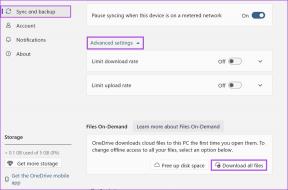3 sätt att köra flera instanser av Microsoft Teams – TechCult
Miscellanea / / July 22, 2023
Har du någonsin fastnat för att jonglera med olika projekt på Microsoft Teams samtidigt? I så fall vet du kanske hur frustrerande det kan vara att hantera och organisera allt utan att bli förvirrad. För att göra saker enklare, låt oss ta reda på om Microsoft Teams stöder att öppna flera instanser och, om ja, hur man gör det på Windows.
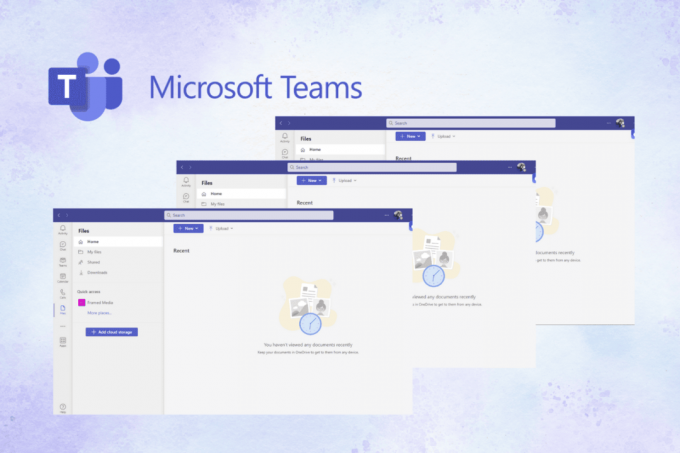
Innehållsförteckning
3 sätt att köra flera instanser av Microsoft Teams
Microsoft Teams-appen stöder öppna flera fönster för olika chattar. Den här funktionen är fördelaktig för användare som behöver komma åt flera gruppchattar och möten samtidigt. För detta kan du använda någon av metoderna nedan och enkelt köra flera instanser av appen.
Snabbt svar
Stegen för att köra flera instanser av Microsoft Teams på en Windows-dator är:
1. Logga in Microsoft Teams på den officiella hemsidan.
2. Klicka på tre-prickade ikon följd av Fler verktyg.
3. Välja Skapa genväg.
4. Välj Öppna som fönster kryssrutan i popup-fönstret.
5. Klicka på Skapa.
Metod 1: Pop Out Chat i Teams App
Det är den enklaste och enklaste metoden att köra flera instanser av Microsoft Teams. För detta behöver du bara:
1. Öppna Microsoft Teams-appen på din bärbara dator.
2. Högerklicka på önskadchatt som du vill öppna i ett annat fönster.
3. Slutligen klickar du på Pop out chatt alternativ.

Genom att göra detta kommer en separat skärm för din chatt med den önskade personen att dyka upp på din skärm.
Läs också: Microsoft Teams fördelar och nackdelar
Metod 2: Skapa genväg i webbläsaren
En annan metod som kan hjälpa dig är att skapa en genväg med hjälp av önskad webbläsare. Så här går du tillväga:
1. Besök tjänstemannen Microsoft Teams webbplats på din Windows-dator och Logga in med dina kontouppgifter.
2. Klicka på tre-prickade ikon från det övre högra hörnet på skärmen.
3. Håll muspekaren över Fler verktyg alternativ från menyn.
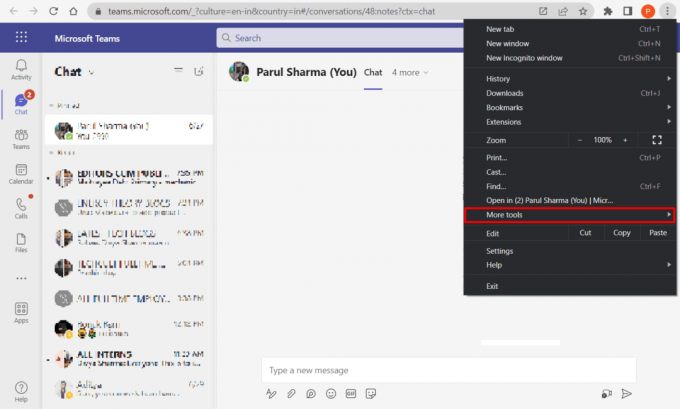
4. Klicka sedan på Skapa genväg.
5. Markera nu kryssrutan för Öppna som fönster när popup-fönstret visas på skärmen.
6. Slutligen klickar du på Skapa alternativ.
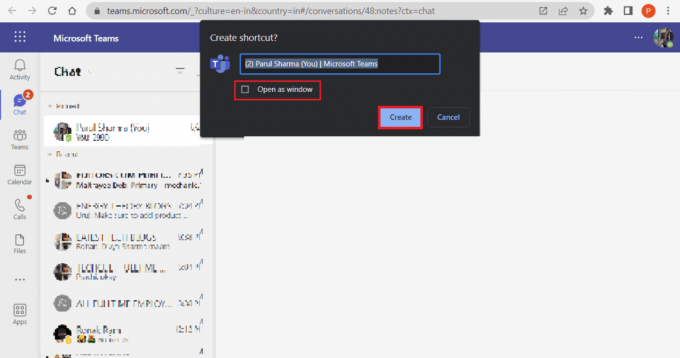
Metod 3: Installera Teams webbplats som app på webbläsaren
Du kan köra flera instanser av Microsoft Teams genom att installera MS Teams-webbplatsen som en app. Låter det förvirrande? Här är stegen du behöver följa:
Notera: Denna metod är lämplig om du huvudsakligen använder Microsoft Edge webbläsare.
1. Gå till Microsoft Teams webbplats och Logga in använda dina referenser.
2. Klicka på tre-prickade ikon från det övre högra hörnet.
3. Klicka sedan på Appar.

4. Välj nu Installera den här webbplatsen som en app.
5. Klicka på Installera när popup-fönstret visas på skärmen.

Läs också: Hur man delar flera skärmar i Microsoft Teams
Genom att läsa den här artikeln vet du nu hur man öppnar och kör flera Microsoft Teams-instanser på din PC. Så nästa gång multitasking känns som en svår nöt att knäcka, använd någon av dessa metoder för att öppna flera fönster i den här appen. Gör dig redo att öka din produktivitet och effektivisera arbetsflödet som aldrig förr!
Pete är en senior skribent på TechCult. Pete älskar allt som har med teknik att göra och är också en ivrig gör-det-själv i hjärtat. Han har ett decennium av erfarenhet av att skriva instruktioner, funktioner och teknikguider på internet.